SpringRetry重试机制详解
时间:2025-07-29 17:04:28 441浏览 收藏
还在为Spring应用中的瞬时错误烦恼吗?本文为你详细解读Spring Retry这一强大的自动重试机制,助你轻松提升系统韧性。Spring Retry通过简单易用的注解,如`@EnableRetry`、`@Retryable`和`@Recover`,即可实现对外部API调用、数据库操作等场景的自动重试。本文将深入剖析其核心配置,包括异常类型指定、最大尝试次数、退避策略等,并结合实际应用场景,教你如何避免“重试风暴”,精细化控制重试策略。此外,还将揭秘Spring Retry与Spring AOP的结合机制,助你更好地理解其工作原理,规避潜在问题。掌握Spring Retry,让你的应用在面对不确定性时更加从容,显著提高用户体验,降低开发成本。
Spring Retry是Spring框架提供的自动重试机制,用于增强应用对瞬时错误的容忍度。启用步骤如下:1. 在主类或配置类添加@EnableRetry注解;2. 在目标方法上使用@Retryable定义重试规则(如异常类型、最大尝试次数、退避策略);3. 使用@Recover定义恢复逻辑。其优势包括提升系统韧性、简化代码结构、灵活配置策略,适用于调用外部API、数据库操作等场景。但需注意仅对可恢复异常重试,并结合熔断机制防止服务雪崩。

Spring Retry是Spring框架提供的一个强大工具,它允许我们为可能失败的操作配置自动重试机制,从而提高应用的韧性和稳定性。核心思想很简单:当某个操作因瞬时错误(比如网络抖动、数据库连接暂时中断)而失败时,Spring Retry不会立即让它彻底失败,而是会按照预设的策略进行多次尝试,直到成功或达到重试上限。这大大减少了因为临时性问题导致的服务中断,也让我们的代码在面对外部依赖的不确定性时,显得更加从容。

解决方案
要启用和配置Spring Retry,通常涉及以下几个关键步骤和注解:
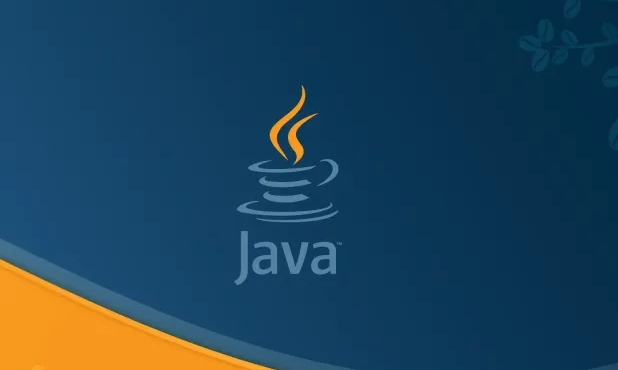
启用重试功能: 在你的Spring Boot应用主类或任何配置类上添加
@EnableRetry注解。这是告诉Spring,你要使用它的重试机制。import org.springframework.retry.annotation.EnableRetry; import org.springframework.boot.SpringApplication; import org.springframework.boot.autoconfigure.SpringBootApplication; @SpringBootApplication @EnableRetry // 启用Spring Retry public class MyApplication { public static void main(String[] args) { SpringApplication.run(MyApplication.class, args); } }标记可重试方法: 在需要重试的方法上使用
@Retryable注解。这个注解是核心,它定义了重试的行为。
import org.springframework.retry.annotation.Backoff; import org.springframework.retry.annotation.Recover; import org.springframework.retry.annotation.Retryable; import org.springframework.stereotype.Service; @Service public class ExternalApiService { private int attemptCount = 0; // 模拟失败次数 @Retryable( value = { RemoteServiceException.class, ConnectException.class }, // 指定哪些异常触发重试 maxAttempts = 3, // 最多重试3次(包括首次尝试) backoff = @Backoff(delay = 1000, multiplier = 2, maxDelay = 10000) // 重试间隔策略 ) public String callExternalService(String param) throws RemoteServiceException, ConnectException { attemptCount++; System.out.println("尝试调用外部服务,第 " + attemptCount + " 次..."); // 模拟服务不稳定,前两次失败 if (attemptCount < 3) { System.out.println("服务调用失败,抛出 RemoteServiceException"); throw new RemoteServiceException("模拟远程服务错误"); } System.out.println("服务调用成功!"); attemptCount = 0; // 重置计数器以便下次测试 return "Data from External Service for " + param; } @Recover public String recover(RemoteServiceException e, String param) { System.err.println("所有重试都失败了,执行恢复逻辑。异常信息: " + e.getMessage()); // 这里可以记录日志、发送告警、返回默认值或抛出新的异常 return "Fallback data due to service failure for " + param; } // 也可以有针对 ConnectException 的独立 recover 方法 @Recover public String recover(ConnectException e, String param) { System.err.println("连接异常导致重试失败,执行恢复逻辑。异常信息: " + e.getMessage()); return "Fallback data due to connection failure for " + param; } } // 模拟的自定义异常 class RemoteServiceException extends RuntimeException { public RemoteServiceException(String message) { super(message); } } import java.net.ConnectException; // 假设是java.net.ConnectExceptionvalue(或include): 定义了哪些异常会触发重试。你可以指定一个或多个异常类。exclude: 与value相反,定义了哪些异常不会触发重试。比如,对于参数错误(IllegalArgumentException)这类本质上就无法通过重试解决的问题,就应该排除掉。maxAttempts: 最大尝试次数,包括第一次调用。如果设置为3,表示最多会尝试1次调用 + 2次重试。backoff: 配置重试之间的等待策略。delay:初始延迟时间(毫秒)。multiplier:每次重试的延迟时间会乘以这个因子,实现指数退避。maxDelay:延迟的最大值,避免延迟时间无限增长。random:如果设置为true,会在延迟时间上增加随机抖动,避免多个实例同时重试导致的服务雪崩。
定义恢复方法: 使用
@Recover注解标记一个方法,当所有重试尝试都失败后,这个方法会被调用。@Recover方法的参数列表必须与@Retryable方法兼容,并且第一个参数通常是导致重试失败的异常。- 它的返回类型也必须与
@Retryable方法一致。
Spring Retry的实际应用场景与优势何在?
在我看来,Spring Retry最直接的价值体现在处理那些“间歇性抽风”的外部依赖上。想想看,你写了一个服务,它要调用另一个微服务,或者访问一个数据库,再或者请求一个第三方API。这些外部系统,即便设计得再好,也难免遇到网络瞬时波动、对方服务短暂过载、数据库死锁或连接池耗尽这类问题。
常见的应用场景:
- 调用外部API或微服务: 这是最常见的,网络波动导致连接中断、超时,或者对方服务瞬间不可用。
- 数据库操作: 偶尔的死锁、连接超时、事务提交失败等。
- 消息队列消费: 消息代理暂时不可用,或者处理消息时遇到临时性资源瓶颈。
- 文件操作: 文件锁竞争、磁盘I/O短暂繁忙。
Spring Retry带来的优势是显而易见的:
- 提高系统韧性: 自动处理瞬时错误,减少了因为这些小问题导致的服务中断,用户体验自然更好。试想一下,如果每次网络抖动都直接报错,那用户得多崩溃?
- 代码整洁度: 重试逻辑被抽象到注解里,业务代码可以专注于核心逻辑,避免了大量的
try-catch循环和Thread.sleep(),让代码看起来清爽很多。我个人是极度厌恶那种业务逻辑里混杂着大量重试和等待代码的,维护起来简直是噩梦。 - 配置灵活性: 通过注解属性,你可以非常细粒度地控制重试策略,比如哪些异常需要重试、重试几次、间隔多久等。这比自己手写一套重试框架要方便太多了。
- 降低开发成本: 避免了重复造轮子,Spring已经把这套成熟的机制封装好了,直接用就行。
不过,这里也得提一句,重试不是万能药。它只适用于处理瞬时性、可恢复的错误。如果一个错误是永久性的,比如业务逻辑错误、无效参数、权限不足,或者外部服务已经彻底宕机,那么重试再多次也是徒劳,反而会浪费资源,甚至加剧问题。所以,精准地定义value和exclude异常列表,是重试策略成功的关键。
如何精细化控制重试策略,避免“重试风暴”?
“重试风暴”是一个真实存在的风险,尤其是在微服务架构中。如果多个服务实例在同一时间因为下游依赖的瞬时故障而开始同步重试,它们可能会在同一时刻再次冲击下游服务,形成一个恶性循环,最终导致整个系统雪崩。避免这种情况,需要精细化地配置重试策略。
合理设置
maxAttempts: 这是一个平衡点。尝试次数太少,可能在问题还没恢复时就放弃了;次数太多,又会无谓地消耗资源,甚至对已经脆弱的下游服务造成更大的压力。通常,3到5次是一个比较常见的起点,但具体数值要根据业务场景和依赖的稳定性来调整。对于一些对实时性要求不高、但容错性要求极高的操作(比如异步消息发送),可以适当增加尝试次数。采用指数退避(Exponential Backoff): 这是防止重试风暴的核心策略。通过
@Backoff注解的multiplier属性实现。例如,delay = 1000, multiplier = 2意味着第一次重试等待1秒,第二次等待2秒,第三次等待4秒……这样可以给下游服务一个喘息的机会,让它有时间从故障中恢复。maxDelay: 配合指数退避使用,防止延迟时间无限增长。比如,设置maxDelay = 60000(1分钟),即使计算出的延迟超过1分钟,实际也只等待1分钟。- 随机抖动(Jitter): 这是指数退避的升级版,通过
@Backoff(random = true)实现。它会在计算出的延迟时间上增加一个随机量。这样做的好处是,即使多个服务实例同时开始重试,它们的重试时间点也会被错开,避免了同时冲击下游服务的“惊群效应”。想象一下,如果所有人都同时冲向一个刚开门的商店,那场面肯定会很混乱;但如果大家错峰进入,就会顺畅很多。
精确定义
exclude和value异常: 这是我反复强调的一点,但真的太重要了。- 只重试可恢复的异常: 比如网络相关的
ConnectException、SocketTimeoutException,或者数据库的DeadlockLoserDataAccessException。 - 绝不重试不可恢复的异常:
IllegalArgumentException(参数错了就是错了,重试一万次也对不了)、AuthenticationException(没权限就是没权限,重试只会浪费资源)、NoSuchElementException(数据不存在,重试也变不出来)。对这些异常进行重试,不仅没用,还会迅速耗尽重试次数,浪费计算资源,并掩盖真正的问题。
- 只重试可恢复的异常: 比如网络相关的
考虑熔断器(Circuit Breaker)机制: Spring Retry主要解决的是瞬时故障的恢复,但如果下游服务长时间不可用,持续的重试反而会加重其负担。这时,熔断器(如Resilience4j或Netflix Hystrix的替代品)就派上用场了。熔断器可以在检测到持续失败时,暂时“断开”对下游服务的调用,让请求直接失败或走降级逻辑,从而保护自身服务和下游服务。Spring Retry和熔断器是互补的,通常会结合使用:Spring Retry处理短暂抖动,熔断器处理长时间故障。
Spring Retry与Spring AOP的结合机制是怎样的?
Spring Retry之所以能够以注解的形式如此优雅地工作,其背后离不开Spring框架的另一个核心技术——Spring AOP(面向切面编程)。这就像是Spring在幕后默默为你搭建了一个舞台,让你的重试逻辑能够“无感”地运行。
当你在一个方法上标注了@Retryable注解时,Spring并不会直接修改你的原始代码。相反,它会做一件很巧妙的事情:它会为包含这个@Retryable方法的Bean创建一个代理对象。
- 代理生成: 当Spring容器初始化你的Bean时,如果发现某个方法有
@Retryable注解,它会使用AOP技术(通常是JDK动态代理或CGLIB)为这个Bean生成一个代理。 - 方法拦截: 当外部代码调用你那个被
@Retryable注解的方法时,实际上调用的并不是原始Bean的方法,而是这个代理对象的方法。 - 切面逻辑执行: 代理对象会拦截这个方法调用。在调用原始方法之前和之后,或者当原始方法抛出异常时,代理对象内部的“重试切面”逻辑就会介入。
- 重试判断与执行:
- 重试切面会根据你
@Retryable注解的配置(比如value、exclude、maxAttempts、backoff)来判断当前抛出的异常是否需要重试。 - 如果需要重试,它会捕获异常,并根据
backoff策略等待一段时间,然后再次调用原始方法。 - 这个过程会重复,直到方法成功执行,或者达到
maxAttempts上限。
- 重试切面会根据你
- 恢复逻辑: 如果所有重试都失败了,重试切面会查找并调用对应的
@Recover方法,将控制权交给你的恢复逻辑。
这种AOP机制带来的一个常见“陷阱”是:
如果你在一个Bean内部,从一个方法调用了同一个Bean的另一个被@Retryable注解的方法(即this.myRetryableMethod()),那么这个重试机制是不会生效的。原因很简单:this调用是直接调用原始对象的方法,绕过了Spring生成的代理对象。代理对象只有在外部调用Bean的方法时才会发挥作用。
要解决这个问题,通常有两种方法:
- 将
@Retryable方法拆分到独立的Service中: 这是最推荐的做法,符合单一职责原则。 - 通过Spring上下文获取自身的代理对象: 比如,通过
ApplicationContextAware获取ApplicationContext,然后applicationContext.getBean(YourService.class).myRetryableMethod()。或者,更简洁一点,使用@Autowired注入self(但需要确保@EnableRetry(proxyTargetClass = true)使用CGLIB代理,或者接口注入)。
理解Spring Retry底层的AOP机制,能帮助我们更好地规避这些潜在问题,并更有效地利用这个强大的工具。它不是魔术,只是Spring在背后默默地替我们做了很多繁琐的错误处理和重试管理工作。
以上就是《SpringRetry重试机制详解》的详细内容,更多关于的资料请关注golang学习网公众号!
-
501 收藏
-
501 收藏
-
501 收藏
-
501 收藏
-
501 收藏
-
107 收藏
-
362 收藏
-
281 收藏
-
229 收藏
-
166 收藏
-
287 收藏
-
136 收藏
-
308 收藏
-
249 收藏
-
495 收藏
-
175 收藏
-
466 收藏
-

- 前端进阶之JavaScript设计模式
- 设计模式是开发人员在软件开发过程中面临一般问题时的解决方案,代表了最佳的实践。本课程的主打内容包括JS常见设计模式以及具体应用场景,打造一站式知识长龙服务,适合有JS基础的同学学习。
- 立即学习 543次学习
-

- GO语言核心编程课程
- 本课程采用真实案例,全面具体可落地,从理论到实践,一步一步将GO核心编程技术、编程思想、底层实现融会贯通,使学习者贴近时代脉搏,做IT互联网时代的弄潮儿。
- 立即学习 516次学习
-

- 简单聊聊mysql8与网络通信
- 如有问题加微信:Le-studyg;在课程中,我们将首先介绍MySQL8的新特性,包括性能优化、安全增强、新数据类型等,帮助学生快速熟悉MySQL8的最新功能。接着,我们将深入解析MySQL的网络通信机制,包括协议、连接管理、数据传输等,让
- 立即学习 500次学习
-

- JavaScript正则表达式基础与实战
- 在任何一门编程语言中,正则表达式,都是一项重要的知识,它提供了高效的字符串匹配与捕获机制,可以极大的简化程序设计。
- 立即学习 487次学习
-

- 从零制作响应式网站—Grid布局
- 本系列教程将展示从零制作一个假想的网络科技公司官网,分为导航,轮播,关于我们,成功案例,服务流程,团队介绍,数据部分,公司动态,底部信息等内容区块。网站整体采用CSSGrid布局,支持响应式,有流畅过渡和展现动画。
- 立即学习 485次学习
